„Aio Boot Creator“ - paprastas kelių krovimo „Flash Drive“ UEFI/BIOS sukūrimas

- 4329
- 378
- Thomas Zemlak
Dabar yra daugybė puikių programų.1 ir „Windows 7“, „Linux“, komunalinės paslaugos ir įrankiai. „Aio Boot Creator“, pasak daugelio vartotojų.
Šiose instrukcijose, kaip sukurti įkrovos ar daugiafunkcinio „Flash“ disko sukūrimo metodus, skirtus atsisiųsti UEFI ir „Legacy“ (BIOS) režimus, AIO įkrovos kūrėjo naudojimo funkcijas ir keletą papildomų informacijos. Tai taip pat gali būti naudinga: geriausios programos, kuriomis sukuriamas įkeliamas „Flash Drive“.
- „Flash Drive“ arba išorinio disko AIO įkrovos kūrėjo paruošimas
- Sukurti daugialypį „flash“ diską
- Vaizdo instrukcija
USB „Flash“ diskų arba išorinio disko AIO įkrovos kūrėjo paruošimas
Kelių krovimo „Flash Drive“ sukūrimas naudojant AIO įkrovos kūrėją apima preliminarų disko paruošimą vėlesnėms ISO vaizdų patalpoms. Veiksmai gali būti atliekami automatiškai arba rankiniu būdu.
- Atsisiųskite AIO įkrovos kūrėją arba iš oficialios svetainės („AioBoot“.Com, kuris dėl tam tikrų priežasčių neatsidaro) arba iš oficialaus „GitHub“ puslapio - https: // gitHub.Com/nguyentumine/aio-boot/išleidimai. Nurodytame puslapyje yra šie pagrindiniai failai: 7Z archyvas su „AioBoot“ rankiniu būdu „Flash Drive Tuning“ ir AIO_BOOT_EXTRACTOR.Exe automatiniam įrašymui viskam, būtinu „Flash Drive“. Archyvo slaptažodis, jei reikia - „AioBoot“
- Jei įkėlėte archyvą ir planuojate viską padaryti rankiniu būdu, tada išpakuokite archyvo turinį „Flash Drive FAT32“, kad AIO, EFI aplankas ir du vykdomieji failai būtų disko šaknyje.
- Po to paleiskite aicreator failą.Exe ant USB „Flash Drive“, spustelėkite mygtuką „Įkrovos krautuvai“ ir įdiekite „Grub2“ įkrovos krautuvą.

- Jei įkelote AIO įkrovos ištraukiklį, tada bendruoju atveju, kad paruotumėte „Fat32 Flash Drive“ be jo formatavimo, tiesiog pradėkite programą (jei reikia, įjunkite rusų kalbą, spustelėkite viršuje viršuje esančią vėliavą), viršuje)) Pasirinkite gerai ir palaukite, kol procesas bus baigtas (išorinį standųjį diską jums gali prireikti, pažymėkite elementą „Naudokite standųjį diską“).
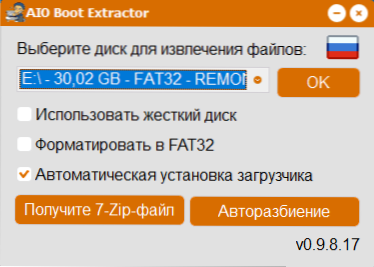
- Jei norite naudoti NTFS ir išsaugokite galimybę įkelti UEFI, eikite į skyrių „Auto Braud“, nustatykite tinkamus parametrus ir spustelėkite Gerai. Tokiu atveju „Flash Drive“ bus padalinta į skyrius, iš kurių vienas yra mažas FAT32.
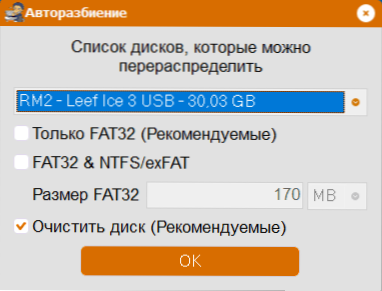
- 3 ar 4 žingsnio pabaigoje tie patys failai pasirodys „Flash“ diske, kaip ir rankiniu būdu išpakuojant jame esantį archyvą.
O dabar kelios pastabos:
- Jums nereikia kurti atskirų skyrių FAT32 ir NTFS. Jei vaizdas netinka „FAT32“, AIO įkrovos kūrėjas jį automatiškai suskaidys į gabalus.
- Šiame straipsnyje minima tik „Grub2“ įkrovos kroviklis, kaip dažniausiai naudojamas, tačiau programa leidžia jums įdiegti kitų tipų įkrovos krautuvus „Flash“ diske.
„Flash Drive“ sukūrimo procesas
Paruošę USB „Flash Drive“ ar išorinį diską, galite automatiškai arba rankiniu būdu pridėti ISO įkrovos vaizdus. Automatiniam papildymui naudojant AIO įkrovos kūrėją:
- Paleiskite „Aiocreator“ failą iš „Flash Drives“.Exe. Jei panaudojote „Flash Drive“ suskaidymą į skyrius, pradėkite šį failą iš didesnio skyriaus. Jei į sistemą bus įtraukta saugaus įkrovos parinktis, jums bus pranešta, kad įjungtas saugus atsisiuntimas, tai trukdys įkelti iš šio kompiuterio „Flash“ disko ir jums reikės išjungti saugų įkrovą. Pagrindinis AIO įkrovos programos langas atrodo žemiau esančioje ekrano kopijoje.

- Aš rekomenduoju apsilankyti „Nustatymuose“ ir pasirinkite Russian, skirtas GRUB22. Čia galite įdiegti meniu tapetai ir pakeisti kitas parinktis.
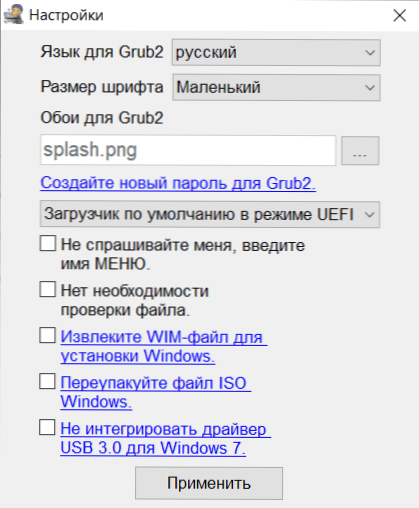
- Eikite į skirtuką „Integration“, pasirinkite, kokio tipo vaizdą norite pridėti prie USB „Flash“ disko, tada nurodykite vaizdo failą, spustelėkite Gerai, įveskite, kaip šis vaizdas bus iškviestas meniu, kai įkeliate, ir laukite vaizdo pabaigos. vaizdo.
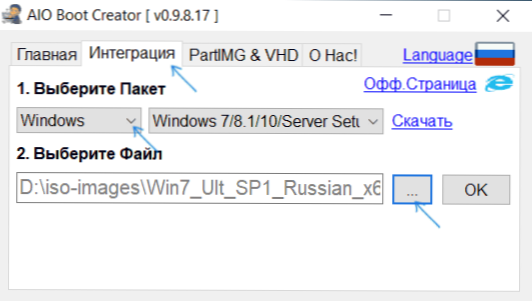
- Jei „Flash Drive“ yra „FAT32“ failų sistemoje, o vaizdas yra didesnis nei 4 GB, būsite informuoti apie galimybę automatiškai ją suskaidyti į dalis į dalis.
- Lygiai taip pat galite pridėti papildomų vaizdų, skirtų diegti „Windows 10“, 8.1 ir „Windows 7“, komunalinių paslaugų ir įvairių LIVECD, antivirusinių diskų vaizdai jūsų „Flash“ diske.
- Jei norite patikrinti, kaip atrodo meniu, ir įkeliant, galite pereiti prie „įrankių“ ir pasirinkti „Test Loading Qemu“.
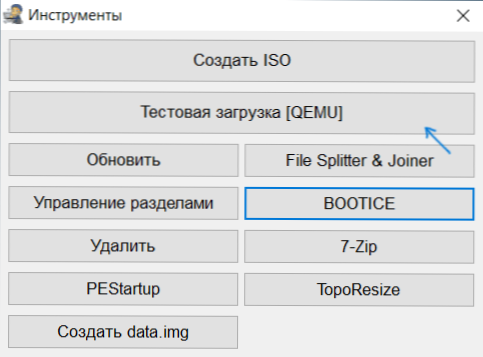
Meniu, pakraunant iš „Aio Boot Creator Flash Drive“ rusų kalba, atrodys maždaug taip:

Jei norite, pridėkite vaizdus rankiniu būdu nenaudodami programos sąsajos, nepaisant konkretaus vaizdo, galite jį pridėti prie aplanko AIO \ failai „Flash Drive“.
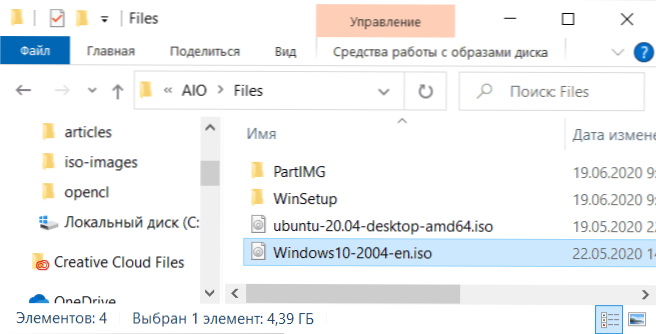
Pridėję vaizdus prie šio aplanko, juos galite rasti atsisiuntimo meniu „Atsisiuntimuose iš ISO, WIM, IMG, VHD ir IMA.
Vaizdo instrukcija
Instrukcijos pateikia tik pagrindinius veiksmus, kaip sukurti daugialypį „Flash“ diską „AIO Boot Creator“ programoje, iš tikrųjų jos galimybės yra daug platesnės: galite sukurti daugiafunkcinį ISO vaizdą (skyriuje „Įrankiai“), naudokite Sukurtos komunalinės paslaugos vaizdams kurti, suskaidyti failus ir dirbti su darbais iš skyrių, tačiau paprastai dauguma vartotojų naudoja tik aprašytą metodą.
- « Kaip išjungti „Windows 10“ mikrofoną nešiojamajame kompiuteryje ar kompiuteryje
- Kaip atkurti nuotolines nuotraukas „Android“ »

